Para hacer nuestro contenido accesible a más usuarios, hemos traducido este artículo del inglés al español mediante traducción automática. Haz clic aquí para leer el artículo original. Si detectas algún problema en el contenido, no dudes en escribirnos a report-osteam@semrush.com.
¿Qué es la salud del sitio web?
La salud del sitio web es esa base que mantiene tu sitio funcionando y rindiendo adecuadamente.
Se transmite mediante una colección de métricas que miden tu sitio en función de lo seguro, fácil de usar y optimizado para la visibilidad en los motores de búsqueda que esté.
Y mantener un sitio sano puede ayudarte a atraer más tráfico y aumentar potencialmente las conversiones o las ventas.
Pero, ¿cómo sabes si tu sitio está sano? Pasemos a ello a continuación.
Cómo medir la salud del sitio web
Las distintas herramientas de comprobación de la salud del sitio web pueden considerar la salud del sitio de forma un poco diferente, dando importancia a distintas variables.
La herramienta Auditoría del sitio de Semrush realiza una comprobación holística de la salud del sitio web examinando componentes como:
- Rastreabilidad: Cómo de bien pueden navegar por tu sitio los motores de búsqueda
- SEO en la página: Cómo de bien optimizadas están tus páginas para los motores de búsqueda y los usuarios
- SEO técnico: La solidez de tu sitio desde el punto de vista técnico. Que examina aspectos como la estructura del sitio y la facilidad de uso para móviles.
- Facilidad de uso para móviles: La facilidad de uso de tu sitio en dispositivos móviles
- Velocidad: La rapidez con la que tu sitio web se carga y responde a las peticiones de los usuarios.

Guía paso a paso para realizar una comprobación de la salud del sitio web
Para comprobar la puntuación de salud de tu sitio web, tendrás que realizar una auditoría SEO. Esto te da una idea clara de los puntos fuertes técnicos de tu sitio y de las áreas que necesitan mejoras.
A continuación te explicamos cómo hacerlo con la Auditoría del Sitio:
1. Configura tu auditoría y tus ajustes de configuración
Para empezar, abre la herramienta Auditoría del Sitio. Si aún no estás registrado en Semrush, puedes crear una cuenta gratuita, sinnecesidad de tarjeta de crédito.
A continuación, haz clic en el botón "+ Crear proyecto" para empezar a configurar tu auditoría.
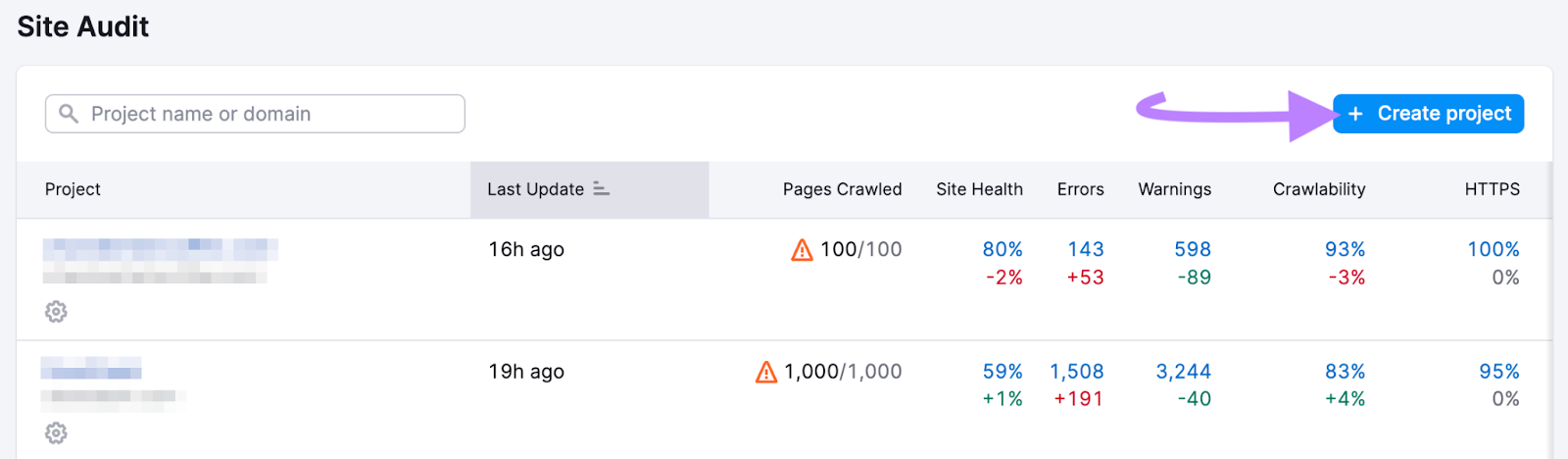
Introduce la URL de tu dominio y dale un nombre a tu proyecto. Cuando estés listo, haz clic en "Crear proyecto".
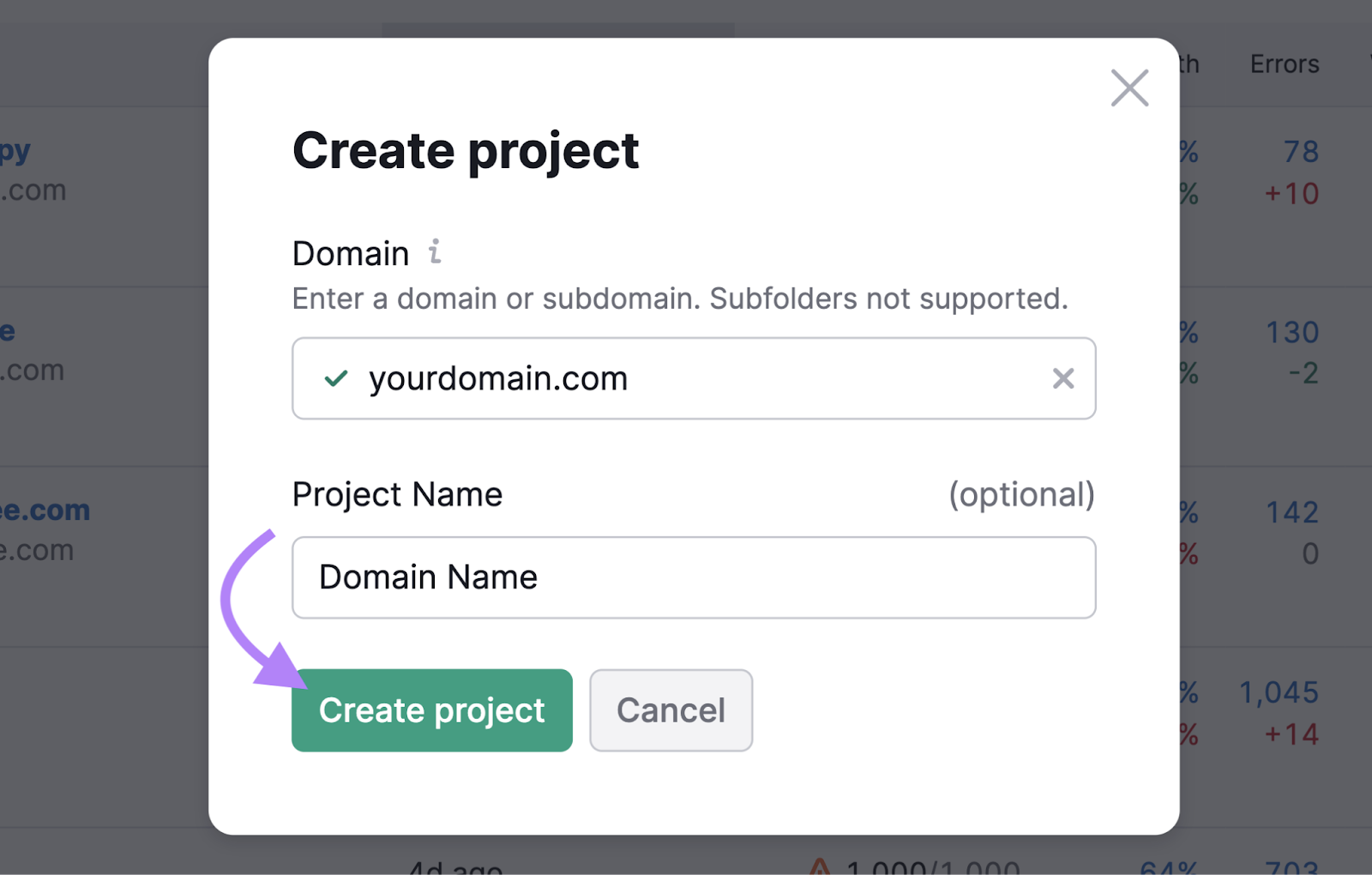
A continuación, se te pedirá que configures tus ajustes. Esto significa seleccionar el alcance y los detalles de la auditoría.
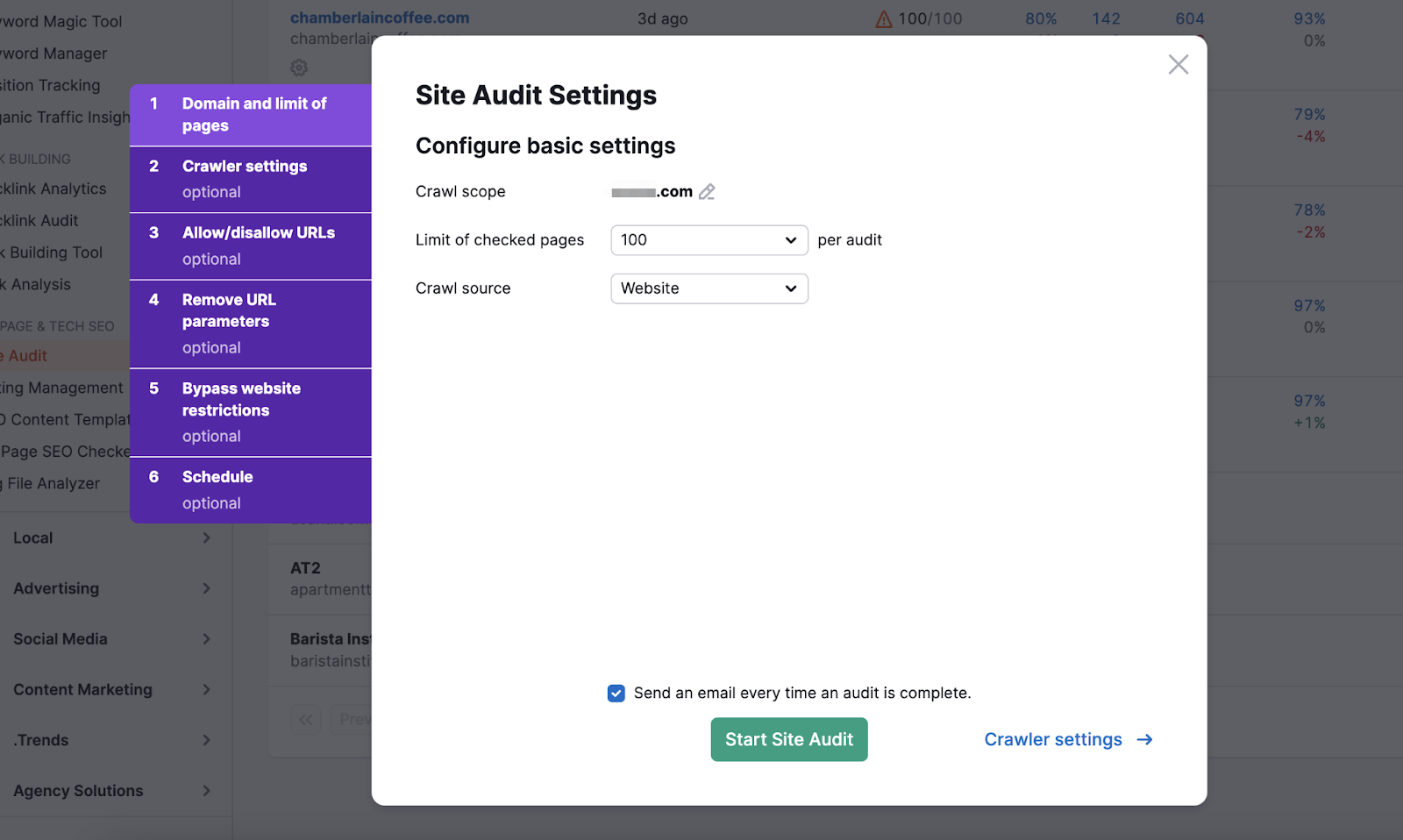
Puedes utilizar la configuración predeterminada o consultar nuestra guía de configuración de la Auditoría del Sitio para obtener información detallada sobre cómo personalizar tu auditoría.
Una cosa a tener en cuenta es establecer la fuente de rastreo en "Sitio Web". Que imita la forma en que Google rastrearía tu sitio web.
Cuando hayas terminado de configurar tu proyecto, haz clic en el botón "Iniciar auditoría del sitio".
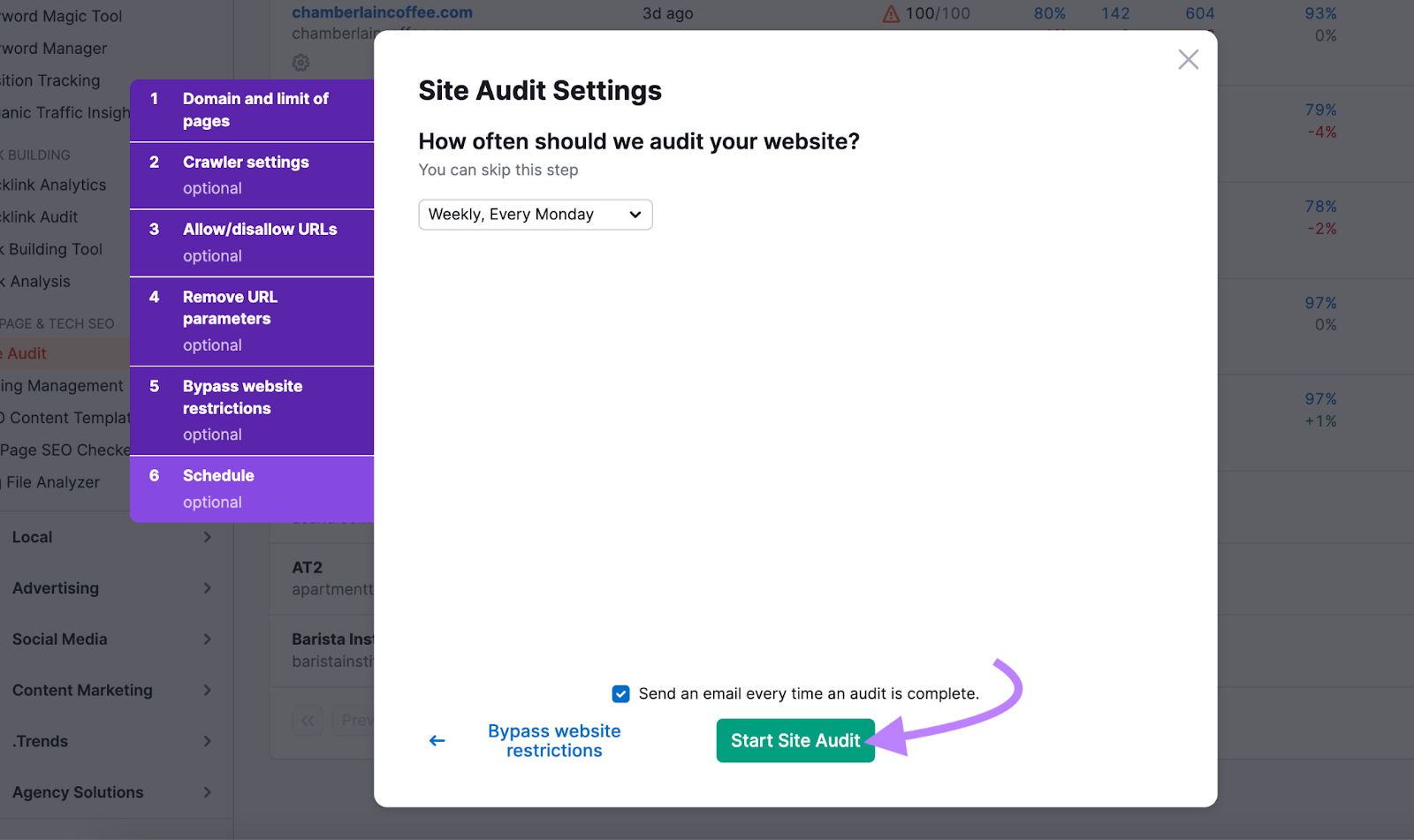
2. Examina tu informe general
Una vez que tu auditoría esté lista, verás un informe "Resumen" como éste:
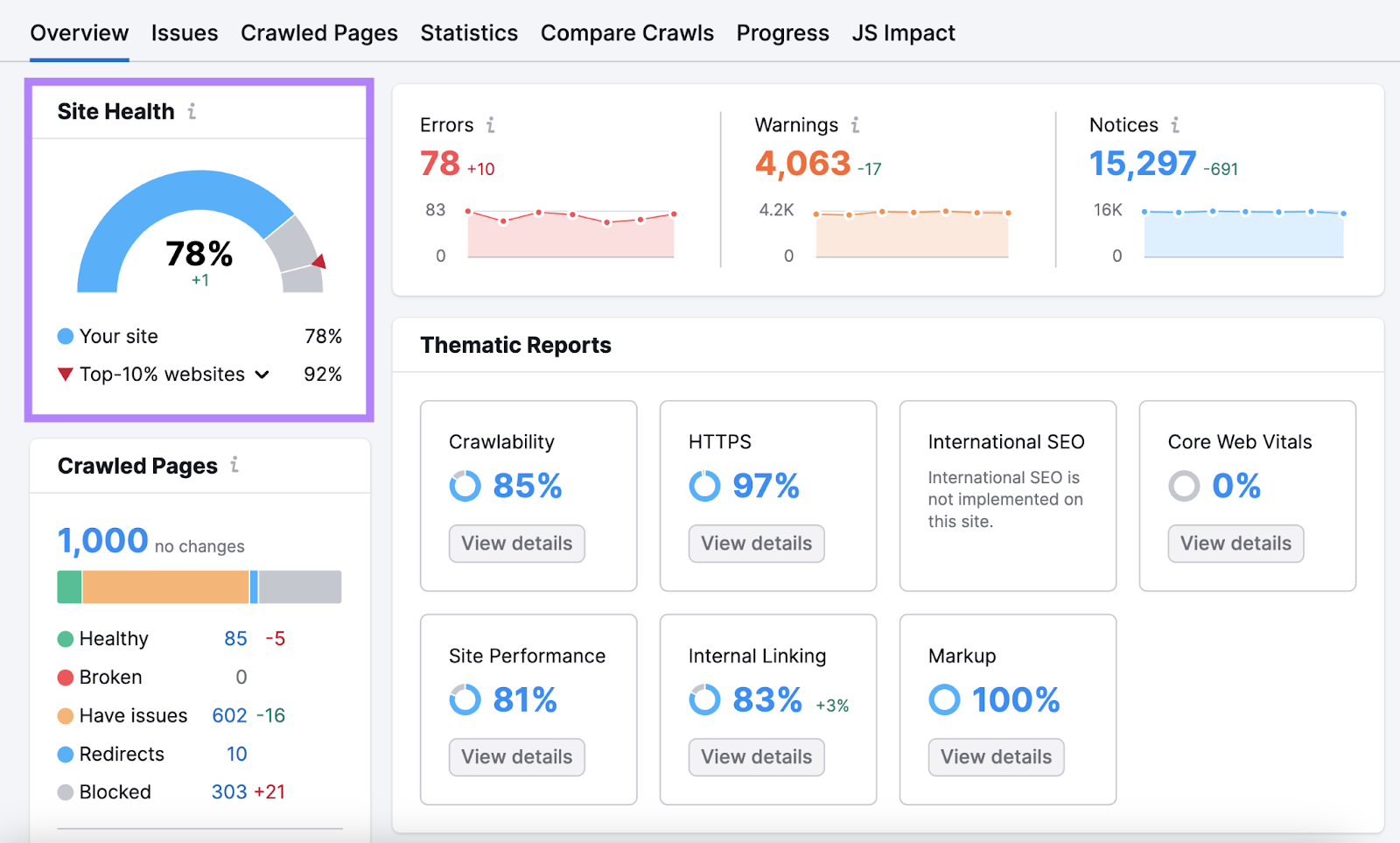
En la parte superior izquierda de la página, verás tu puntuación de "Salud del sitio".
Tu puntuación se basa en el número de problemas que la herramienta encuentra en tu sitio web, y en su singularidad.
Cuanto más variados sean los problemas en las distintas categorías y mayor sea el número total de problemas, menor será la puntuación.
Hay una puntuación media del sector que compara la salud de tu sitio con sitios web similares de tu sector. Así sabrás cómo se compara tu sitio con el de la competencia.
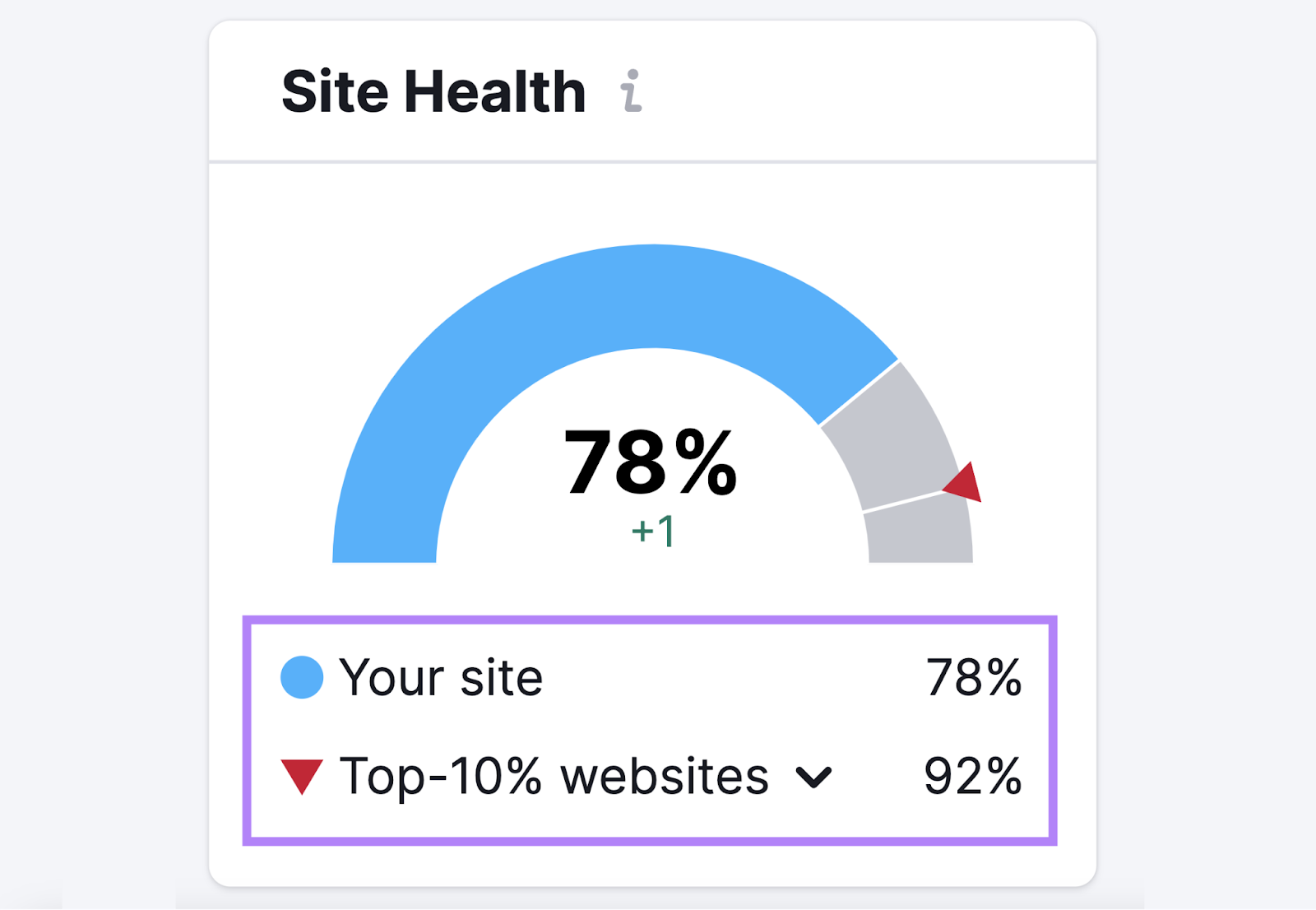
También verás que la Auditoría del Sitio clasifica los problemas en tres categorías:
- Los errores: Los problemas más impactantes
- Advertencias: Cuestiones de impacto medio que deben abordarse pero no con tanta urgencia como los errores.
- Avisos: No son cuestiones críticas, pero hay que tenerlas en cuenta
En la sección "Informes temáticos", encontrarás siete widgets para obtener informes más detallados sobre cuestiones técnicas específicas de SEO:
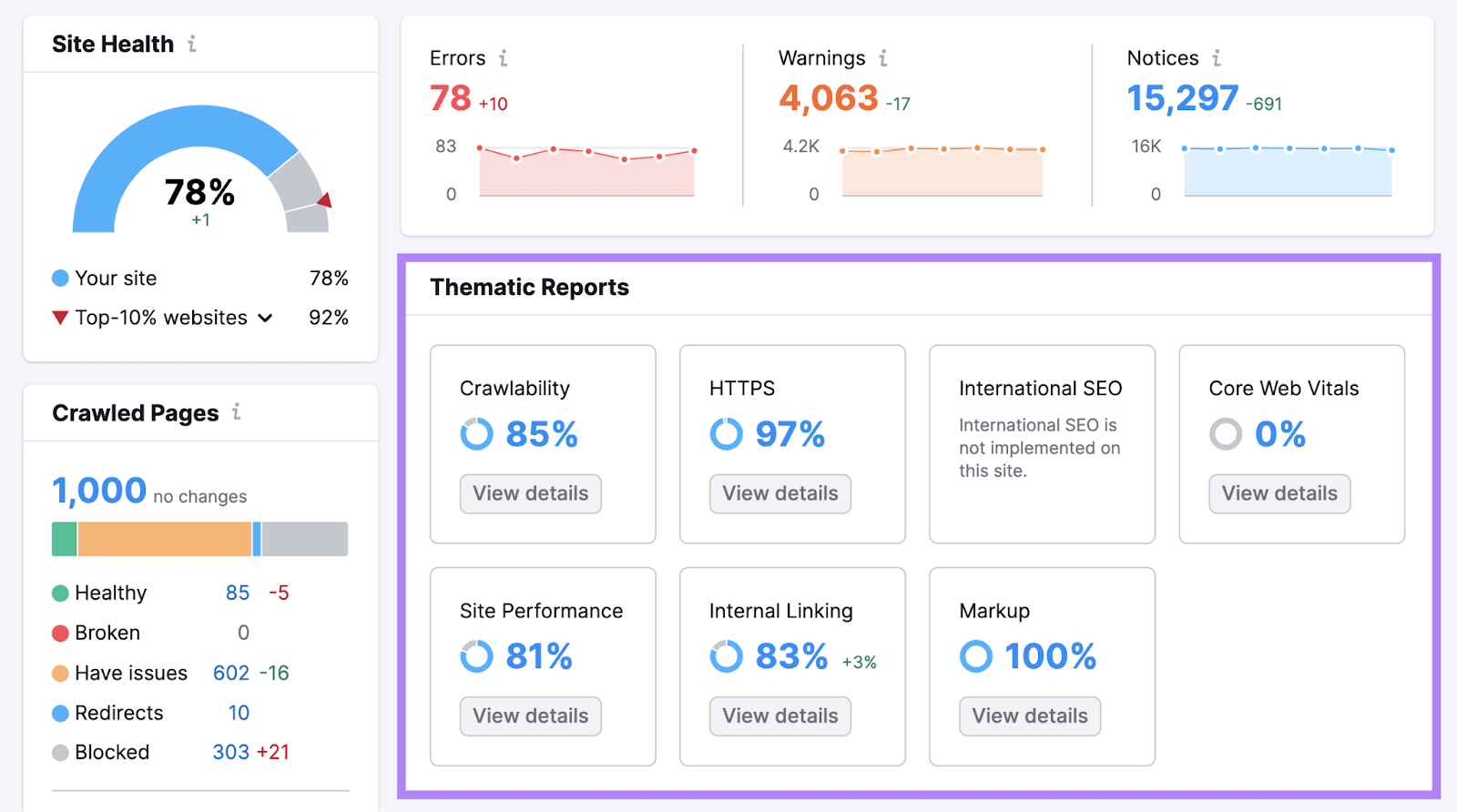
Por tanto, si quieres centrarte principalmente en descubrir y corregir posibles errores de enlaces internos en tu sitio, sólo tienes que hacer clic en el widget "Enlaces internos" para obtener un análisis completo.
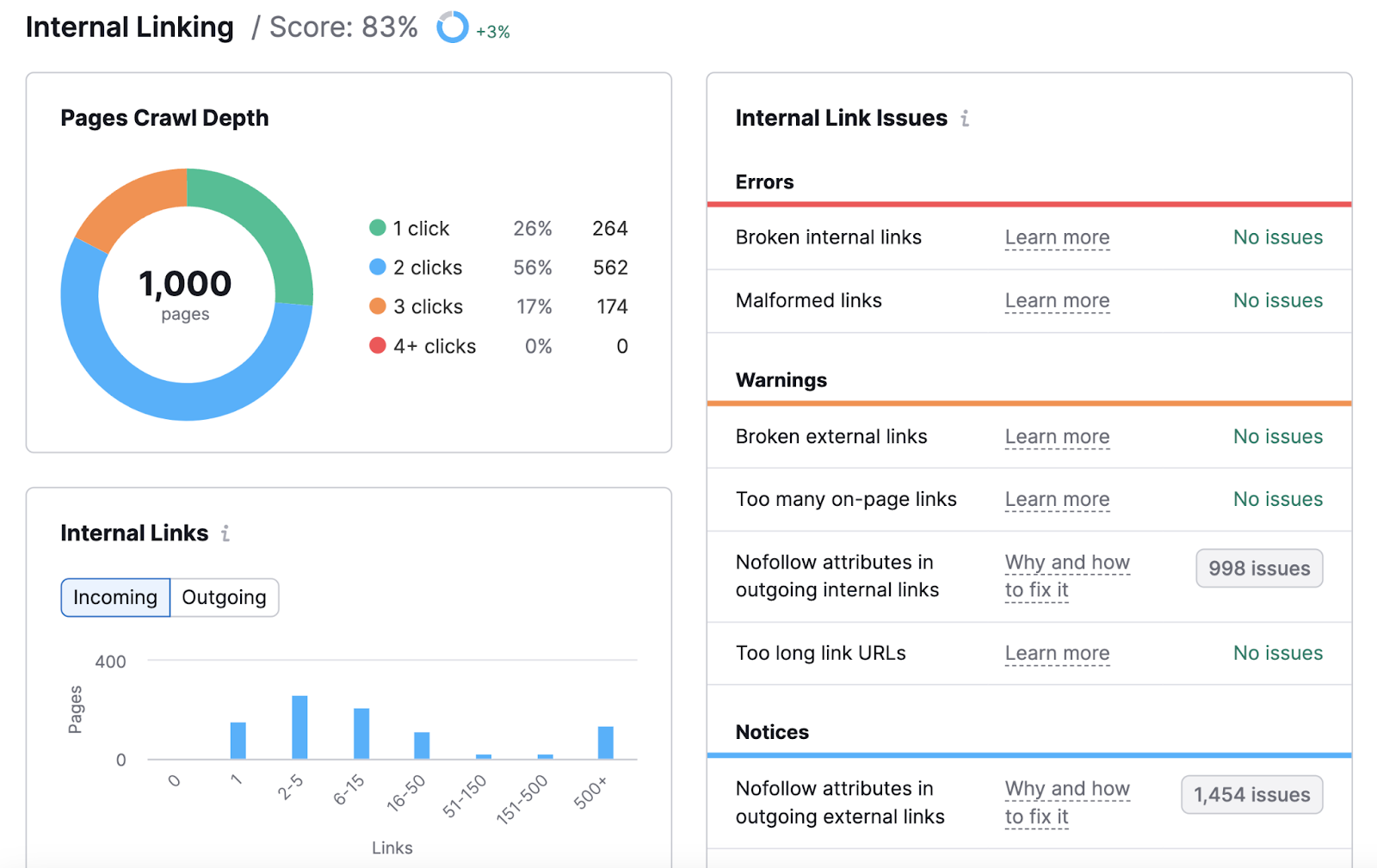
3. Prioriza los problemas
A continuación, dirígete a la pestaña "Problemas" para ver una lista completa de los errores, advertencias y avisos que afectan a la salud de tu sitio.
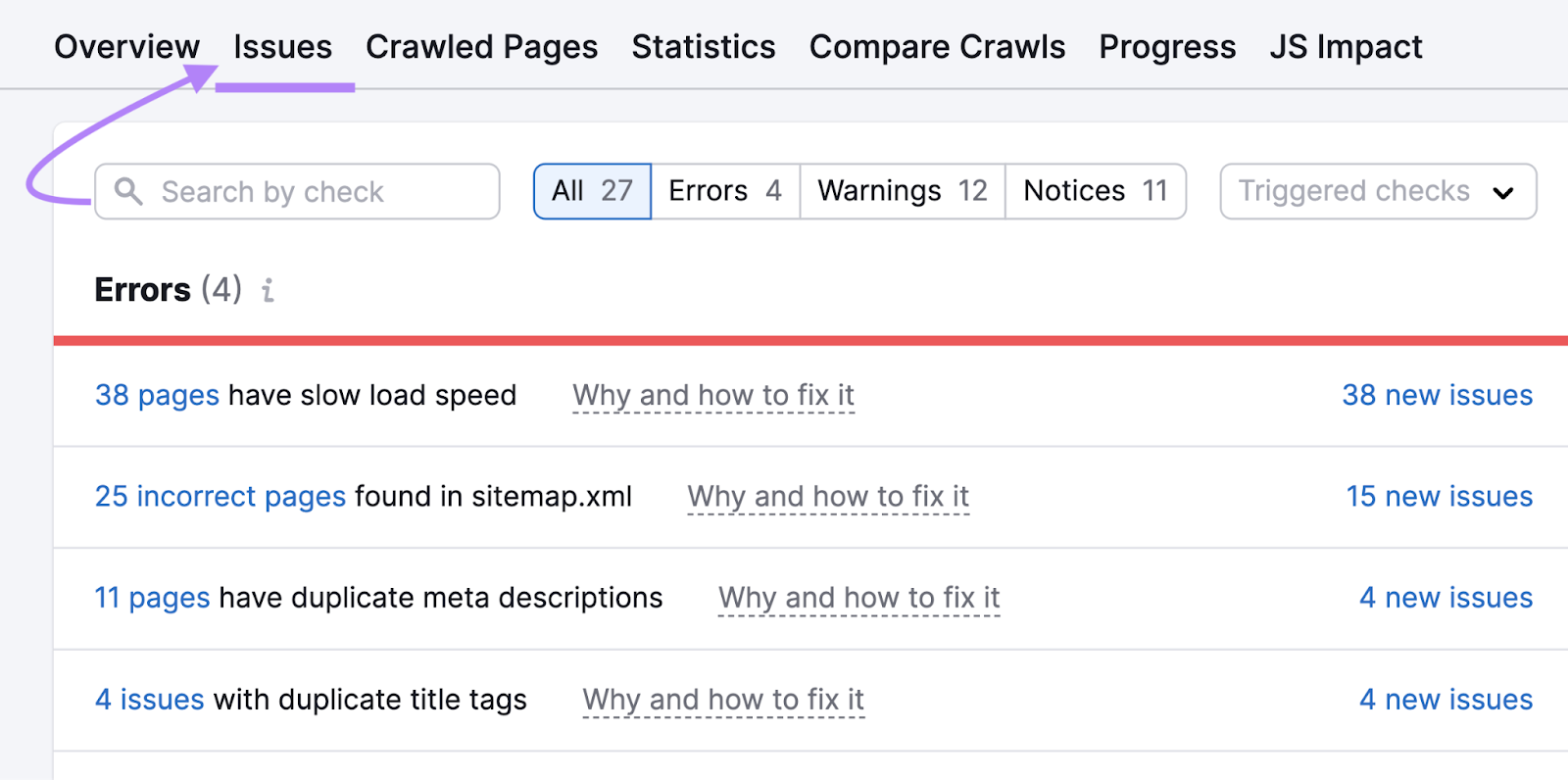
Cada fila indica el número de URL afectadas por cada problema.
Haz clic en "Por qué y cómo solucionarlo" junto a cualquier línea para obtener una breve explicación del problema y consejos sobre cómo abordarlo.
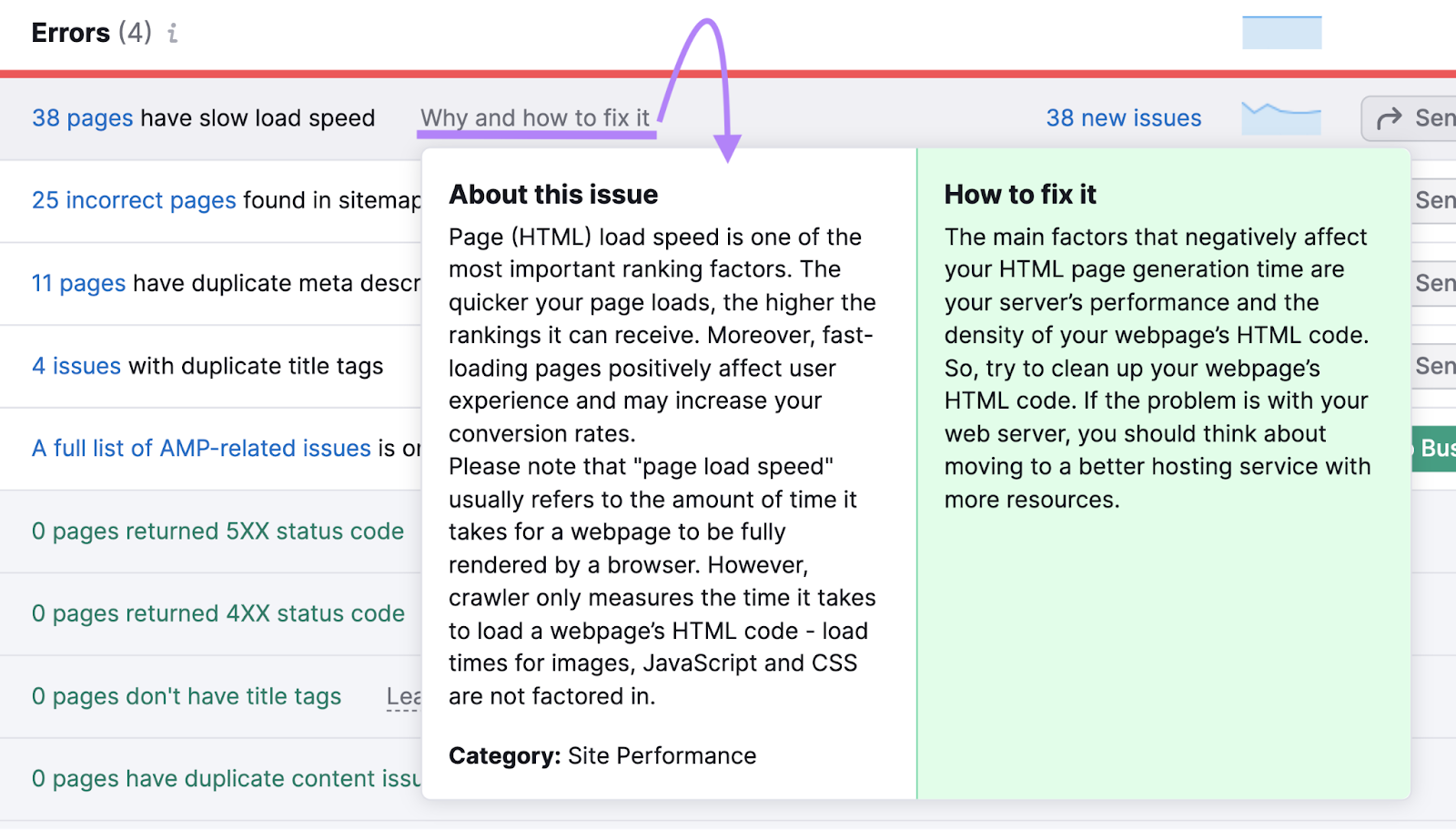
Empieza por solucionar los errores, tú mismo o con la ayuda de un desarrollador. Después, pasa a las advertencias y avisos.
Cuando hayas terminado de aplicar las correcciones, haz clic en el botón "Volver a ejecutar campaña" en la esquina superior derecha del panel de control para ver tus nuevos resultados.
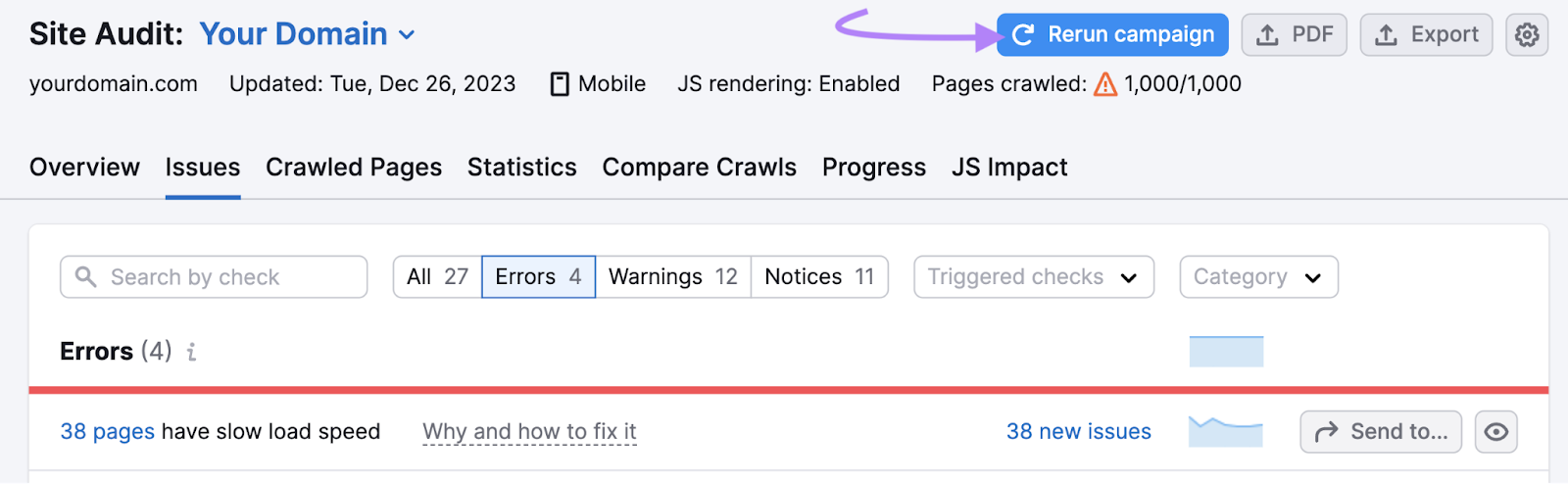
8 problemas comunes de salud de los sitios web y sus soluciones
Echemos un vistazo a algunos de los problemas más comunes que puedes haber identificado en tu auditoría técnica SEO. Y cómo solucionarlos.
Enlaces internos rotos
Un enlace roto conduce a los usuarios y a los rastreadores de los motores de búsqueda a una página o recurso que ya no existe o que no se puede encontrar.
Esto puede ocurrir si la página enlazada se mueve o se borra. O si la URL a la que has enlazado está mal escrita.
Múltiples enlaces rotos pueden perjudicar la experiencia del usuario y la rastreabilidad de tu sitio, lo que limita tu capacidad para aparecer en los resultados de las búsquedas.
Para solucionar los problemas de enlaces rotos, empieza por identificarlos utilizando la Auditoría del Sitio.
Ve a la pestaña"Problemas", haz clic en el desplegable"Categoría" y selecciona"Rastreabilidad".
Si tu sitio tiene enlaces rotos, los verás aquí:
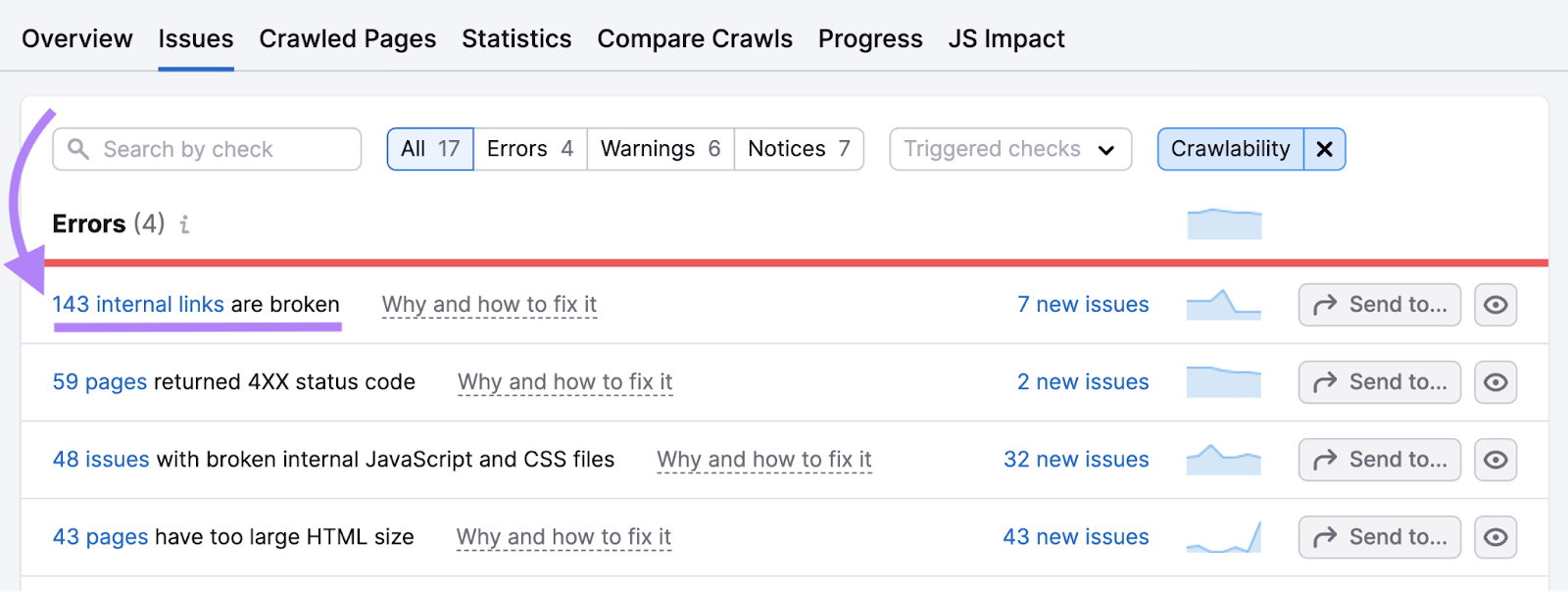
Haz clic en el tema para ver una lista de todos los enlaces afectados.
Desde aquí, actualiza el enlace roto con uno apropiado o elimina el enlace.
Redirigir cadenas y bucles
Una redirección es una forma de enviar automáticamente tanto a los usuarios como a los motores de búsqueda a una URL diferente de la que se solicitó originalmente.
Hay muchas razones para hacerlo. Pero si estableces una redirección que lleva a otra redirección, se crea una cadena de redirecciones.
Aquí tienes una representación visual:
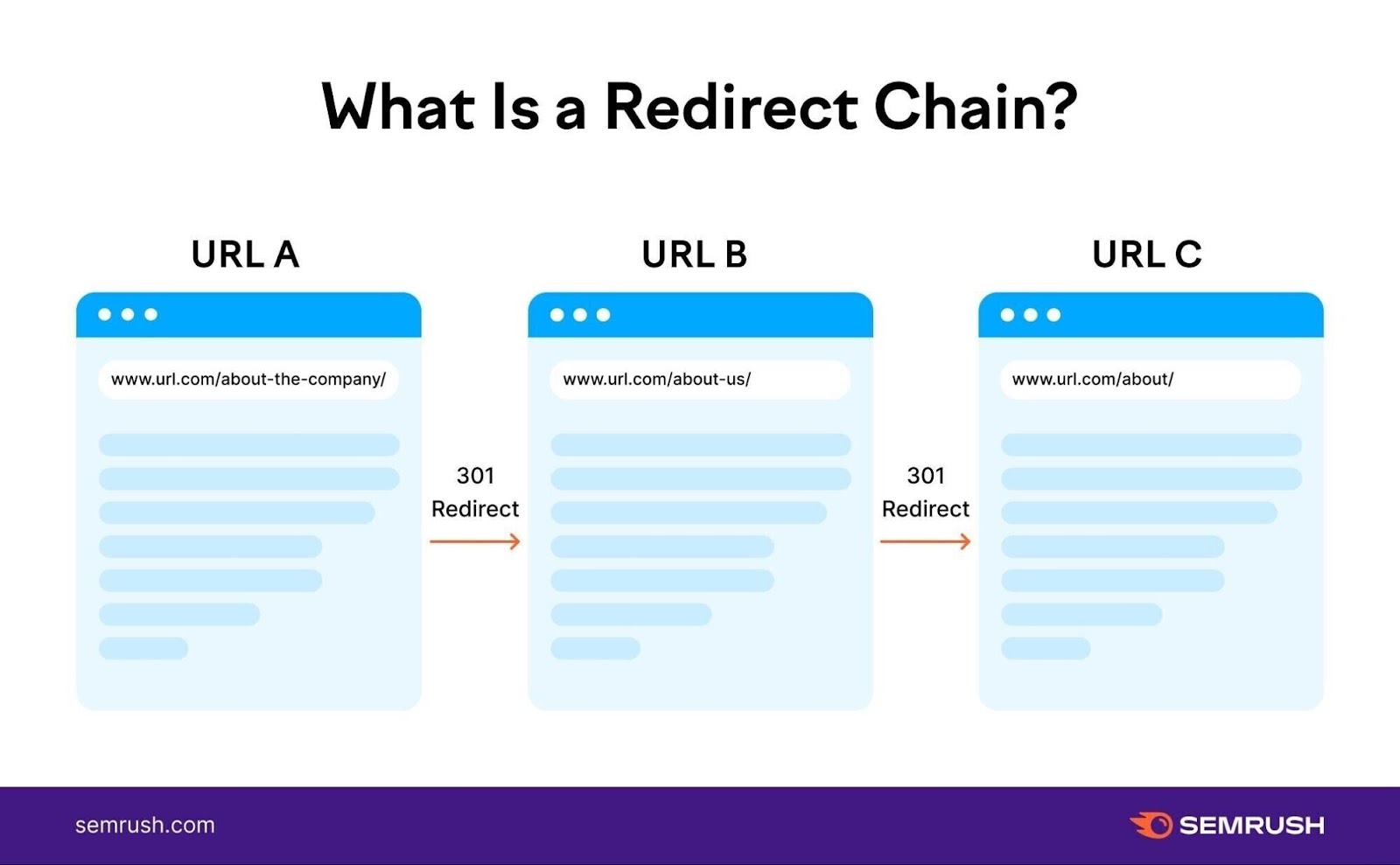
Un bucle de redirección se produce cuando una URL se redirige a sí misma. O cuando hay una serie de redirecciones que al final conducen de nuevo a la primera URL, creando un bucle sin fin.
Así:
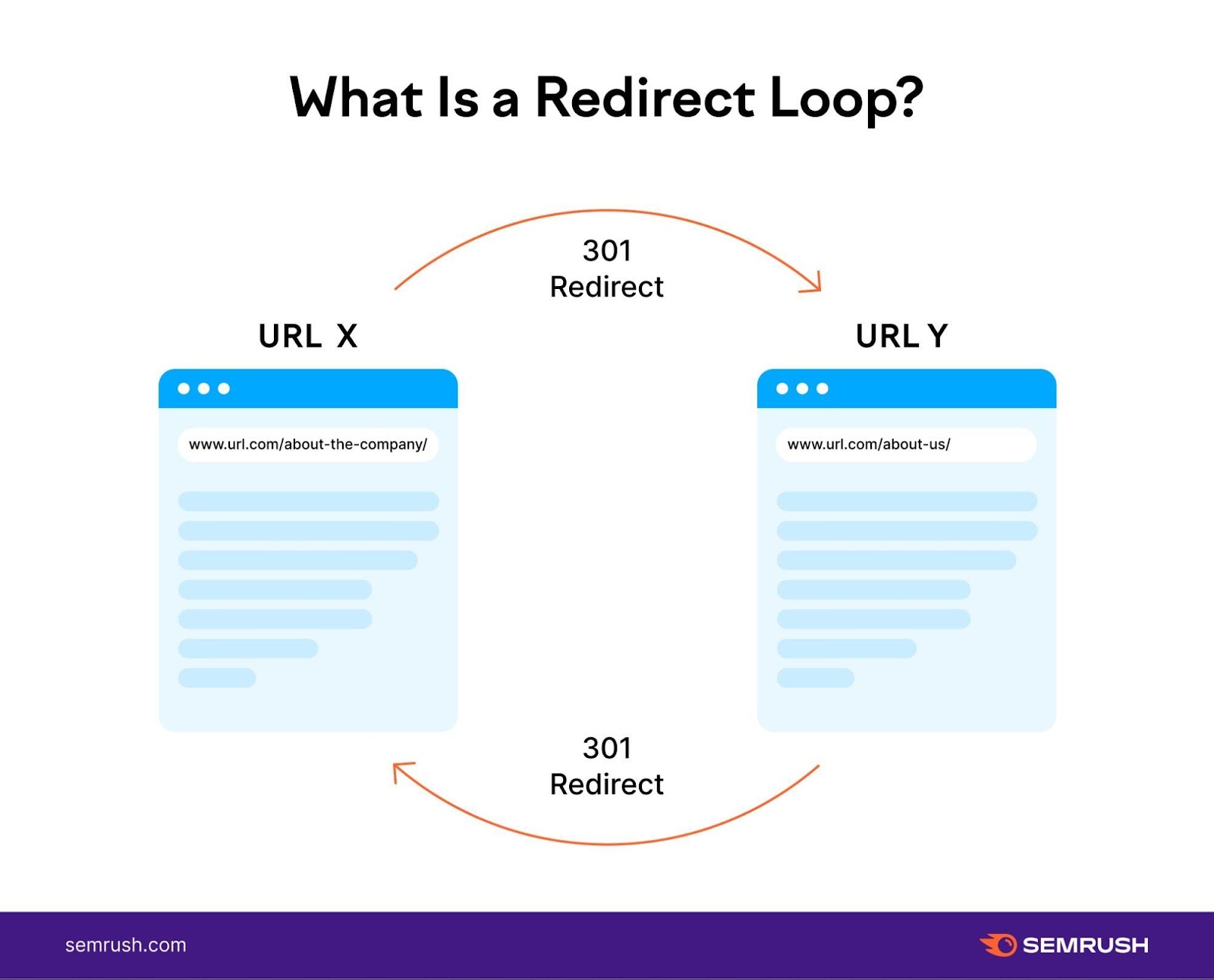
Los bucles y cadenas de redirecciones pueden perjudicar a la salud de tu sitio, ya que provocan tiempos de carga más largos, confunden a los motores de búsqueda y frustran a los usuarios.
Para solucionar el problema, utiliza la Auditoría del Sitio para identificar las cadenas y bucles de tu sitio.
Puedes encontrar este error en la categoría "Rastreabilidad" de la página "Problemas" de tu informe.
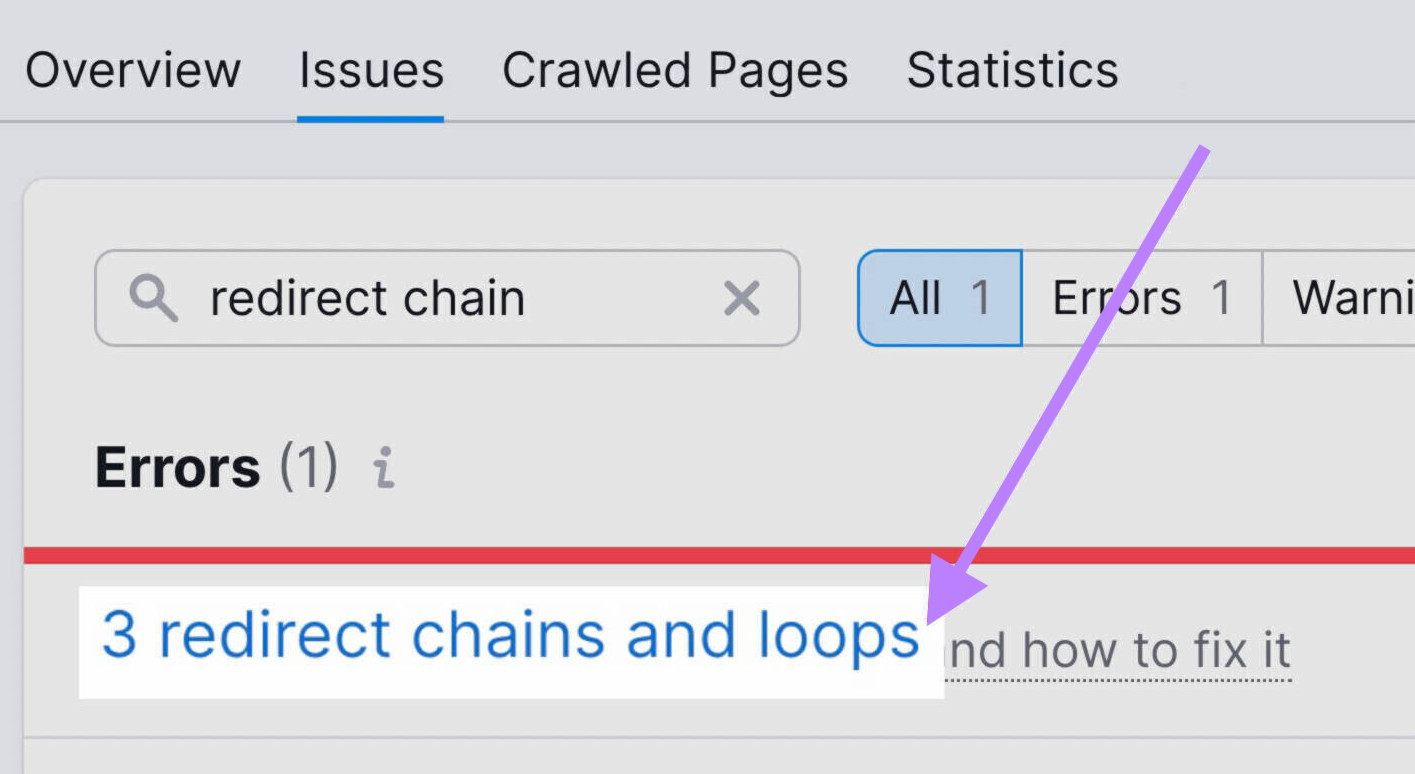
Haz clic en el tema"# cadenas y bucles de redireccionamiento" para ver una lista de las URL afectadas.
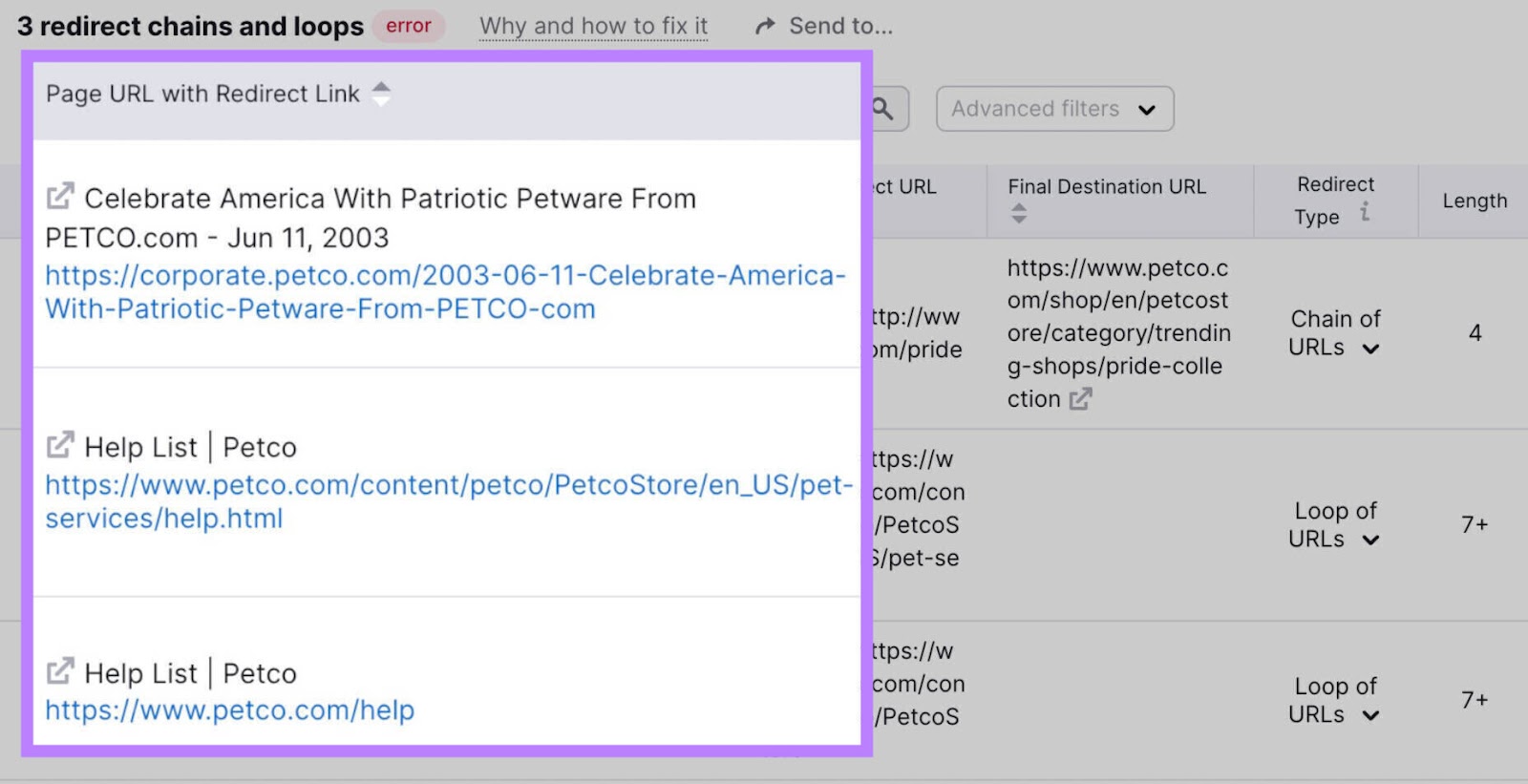
Direcciona las cadenas redirigiendo cada URL de la cadena a tu página de destino final.
Para arreglar los bucles, probablemente tendrás que cambiar una de las redirecciones para que apunte a un destino final apropiado. En lugar de volver a la URL anterior de la secuencia.
Otras lecturas Guía definitiva sobre redireccionamientos: Explicación de las redirecciones URL
Contenido duplicado
Se habla de contenido duplicado cuando el mismo contenido o uno muy similar aparece en varias páginas de tu sitio.
Puede perjudicar la salud de tu sitio web al confundir a los motores de búsqueda sobre qué versión deben indexar o clasificar, diluyendo potencialmente la visibilidad y el rendimiento de tu sitio en los resultados de búsqueda.
Encuentra contenido duplicado yendo a la pestaña "Problemas" de la Auditoría del Sitio.
Y haz clic en el desplegable "Categorías" y selecciona"Indexabilidad":
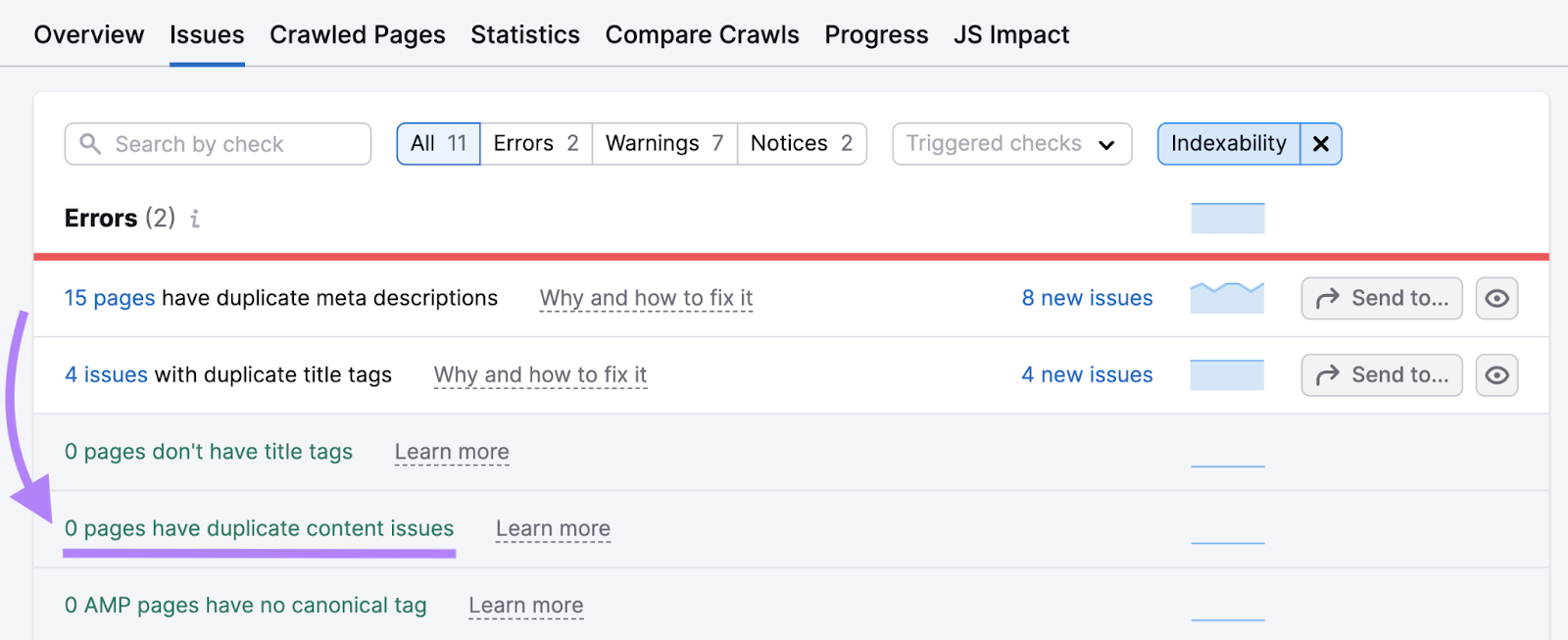
Si encuentras páginas duplicadas, considera la posibilidad de reescribir el contenido para que sea único y original para cada página.
También puedes utilizar etiquetas canónicas para ayudar a señalar a los motores de búsqueda qué versión es la original.
Cuestiones relacionadas con la facilidad de uso del móvil
Más del 58% del tráfico web se produce en dispositivos móviles. Y Google utiliza la indexación móvil primero, lo que significaque prioriza la indexación y clasificación de las versiones móviles de tus páginas sobre las de escritorio.
Por tanto, abordar los problemas de compatibilidad móvil te permite atraer a un público mayor y mejora la usabilidad de tu sitio.
Para ello, ve a la pestaña"Problemas" de la Auditoría del Sitio. Y establece el filtro de categoría en"SEO móvil":
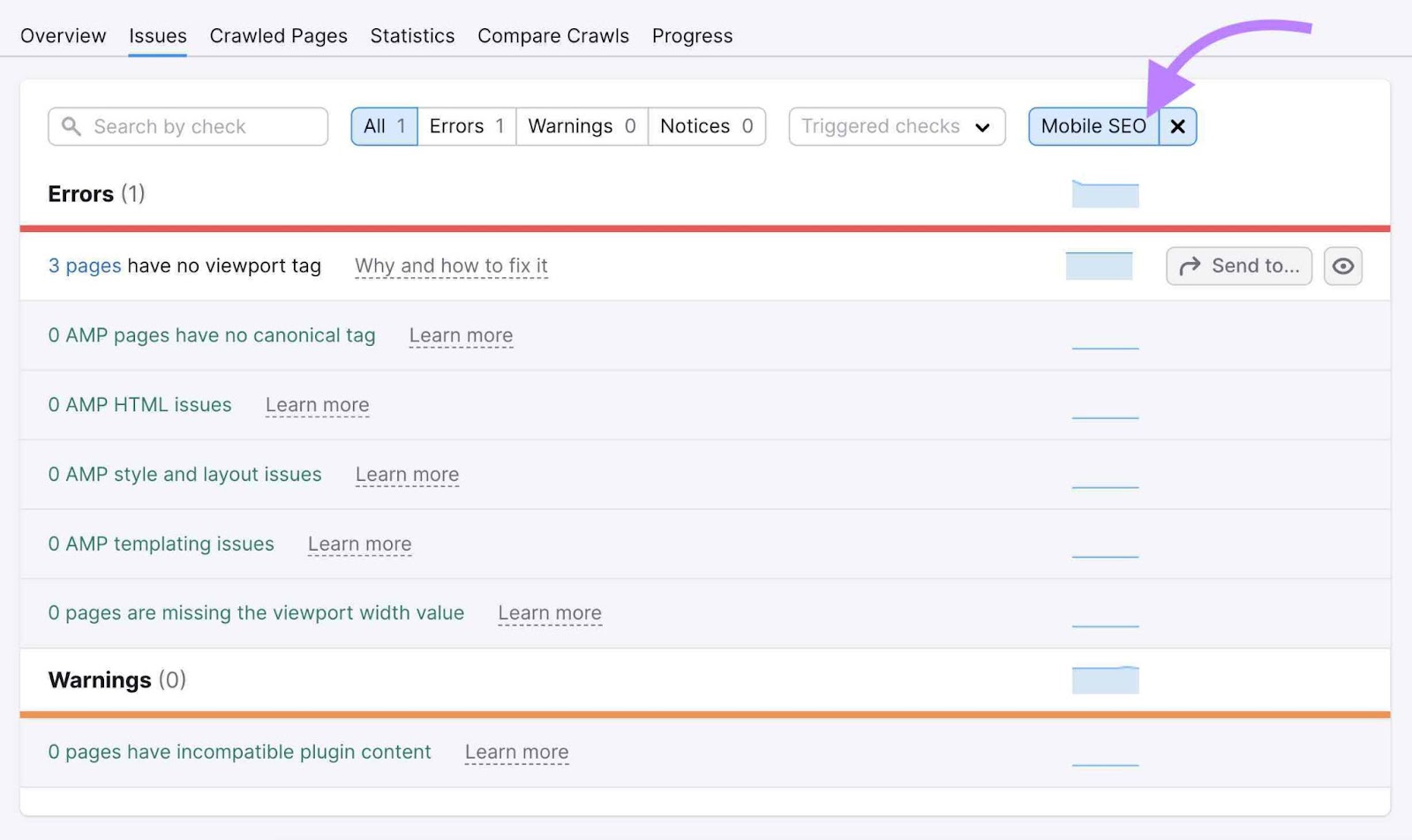
Uno de los problemas que verás está relacionado con las etiquetas viewport: fragmentos de código HTML que indican a una página web que se adapte a diferentes tamaños de pantalla para que sea fácil de usar.
Haz clic en el error"# páginas no tienen etiqueta viewport" para encontrar las páginas afectadas.
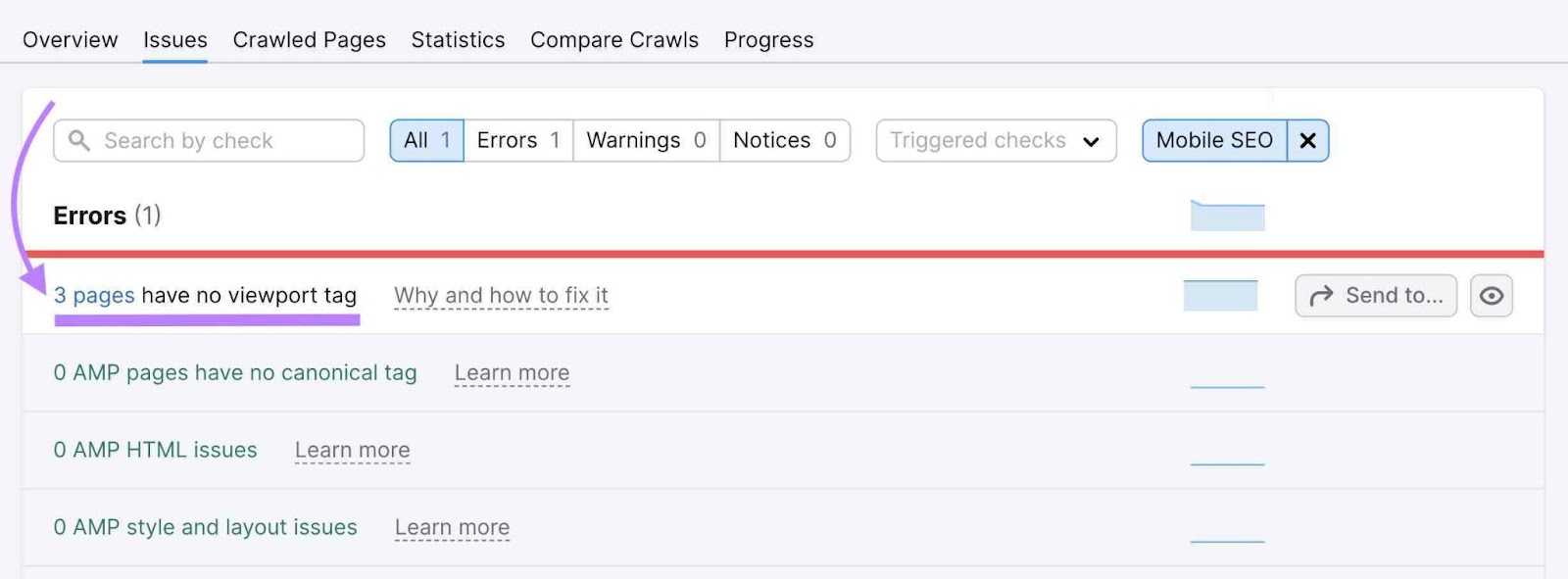
A continuación, añade la siguiente etiqueta a la sección <head> de tu código fuente:
<meta name="viewport" content="width=device-width, initial-scale=1">Para obtener información más detallada, visita nuestra guía sobre las etiquetas meta viewport.
Otras lecturas Guía completa de SEO para móviles - 8 consejos & Buenas prácticas
Vulnerabilidades de seguridad
El Protocolo Seguro de Transferencia de Hipertexto (HTTPS) es una versión más segura del HTTP. Y es un conjunto de reglas que ayuda a enviar datos de forma segura entre navegadores y servidores.
Si un sitio utiliza HTTPS, los visitantes verán el símbolo de un candado en la barra de direcciones de su navegador. Este símbolo les garantiza que sus datos están encriptados y seguros.
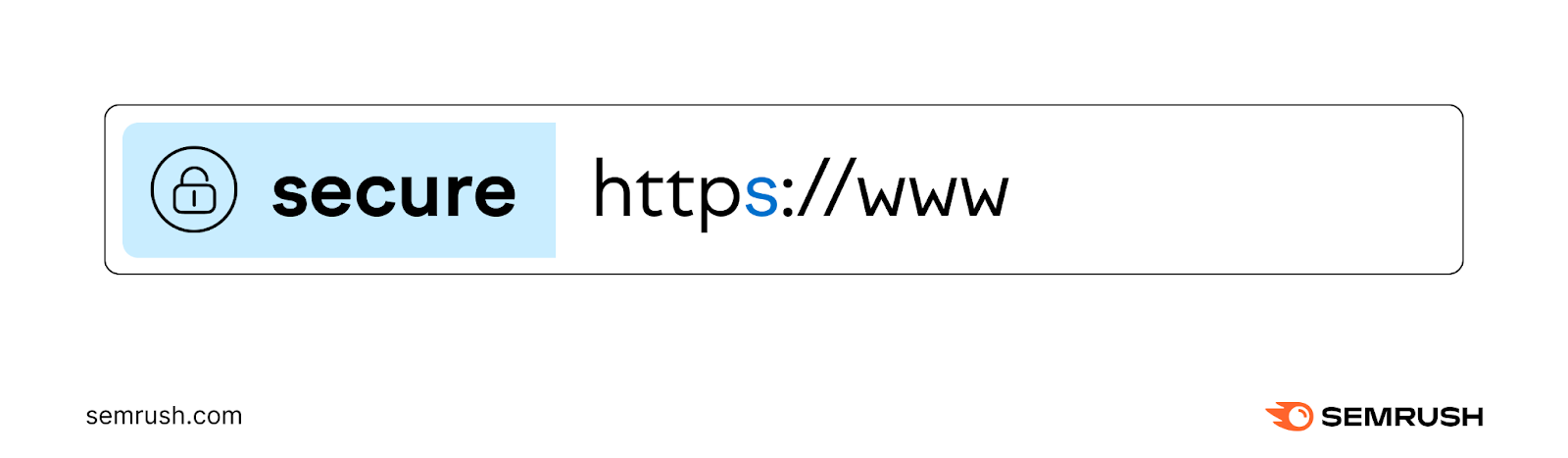
Si se accede a tu sitio a través de HTTP, los navegadores pueden etiquetarlo como "no seguro". Lo que indica a los usuarios que su información personal (como los datos de pago) no está protegida por encriptación.
Además, Google considera la seguridad de un sitio como un factor de clasificación. Por lo tanto, si tu sitio no utiliza HTTPS, podría perder protagonismo en los resultados de búsqueda.
También hay otros problemas de seguridad.
Para comprobar si tu sitio tiene alguno de estos posibles problemas de seguridad, selecciona el filtro de categoría"Seguridad y HTTPS" en la pestaña"Problemas" de la Auditoría del Sitio:
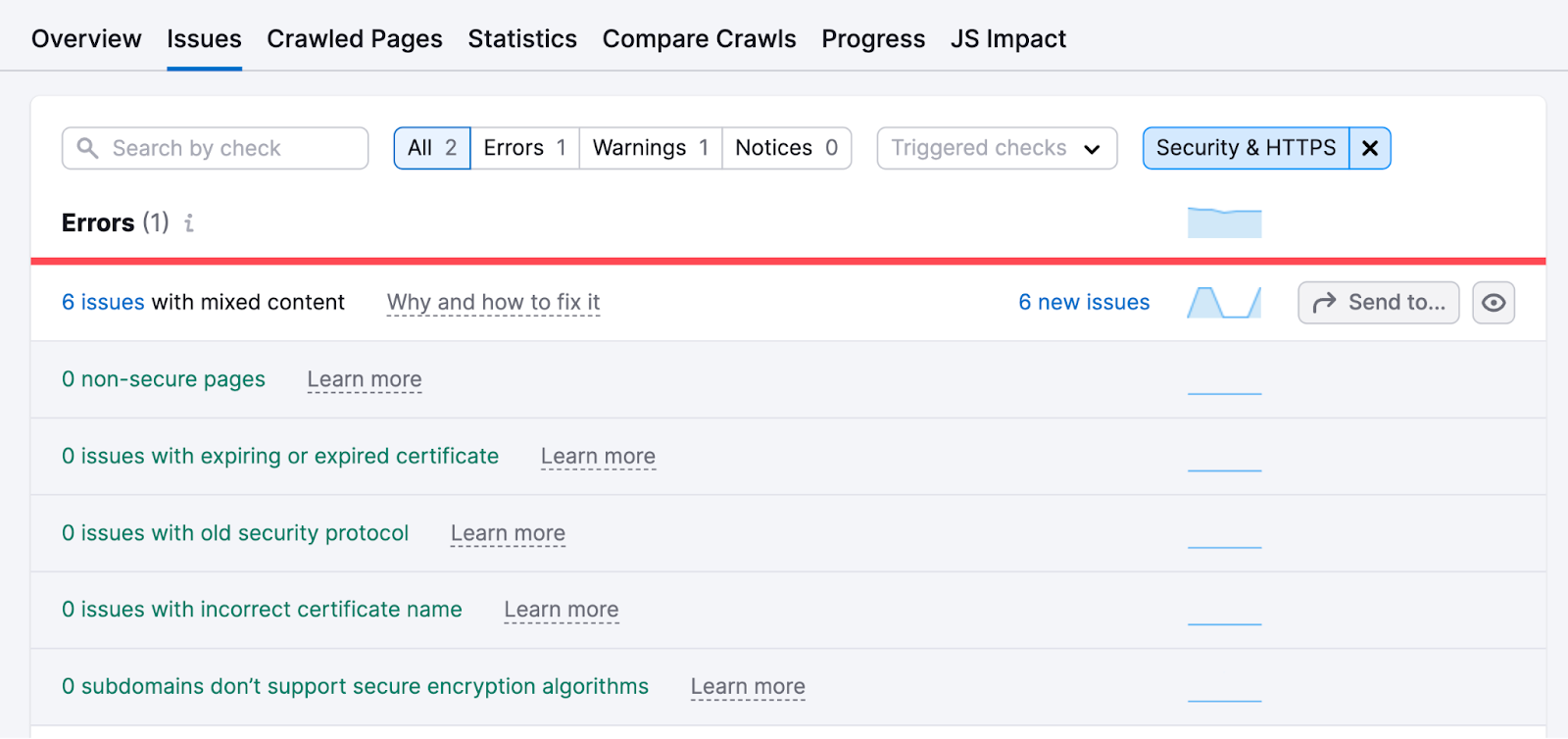
A partir de ahí, sigue las recomendaciones para solucionar los problemas.
Para leer más: HTTP vs. HTTPS: Diferencias, ventajas y consejos de migración
Velocidad lenta de la página
La velocidad de la página es la rapidez con la que tu sitio se carga y se vuelve interactivo para tus visitantes.
Si tu sitio tarda demasiado en cargarse, los usuarios se irán y encontrarán lo que buscan en otro sitio. Esto hace que optimizar la velocidad de la página sea crucial para ofrecer una buena experiencia al usuario.
La velocidad de carga de la página también es un factor de clasificación importante para Google. Lo que significa que unos tiempos de carga más rápidos pueden contribuir a que tu página tenga mejores resultados en las búsquedas orgánicas.
Para ver los problemas relacionados con la velocidad en la Auditoría de Sitios, simplemente haz clic en"Ver detalles" en el módulo "Rendimiento del sitio" del informe "Visión general".
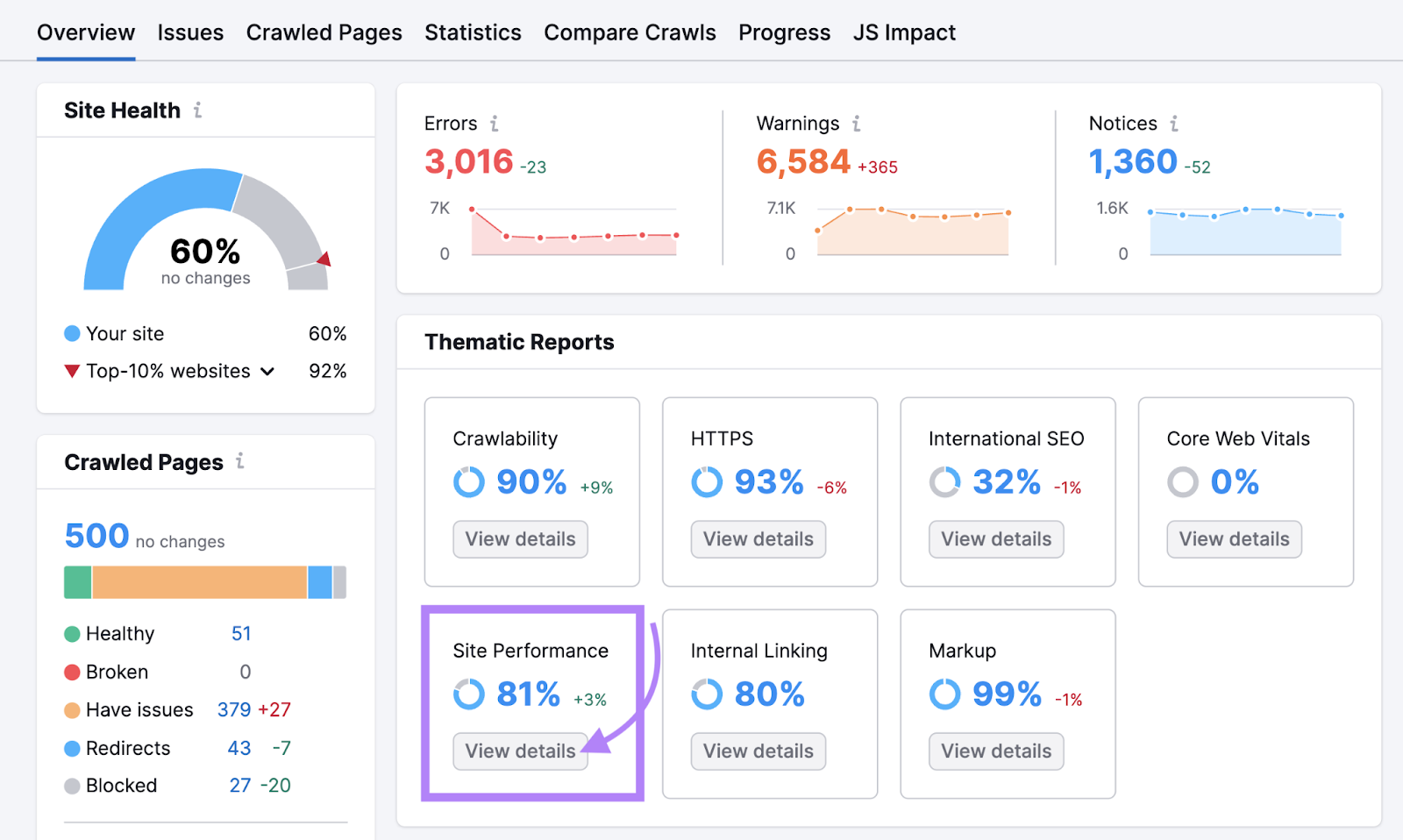
Verás una página similar a ésta:
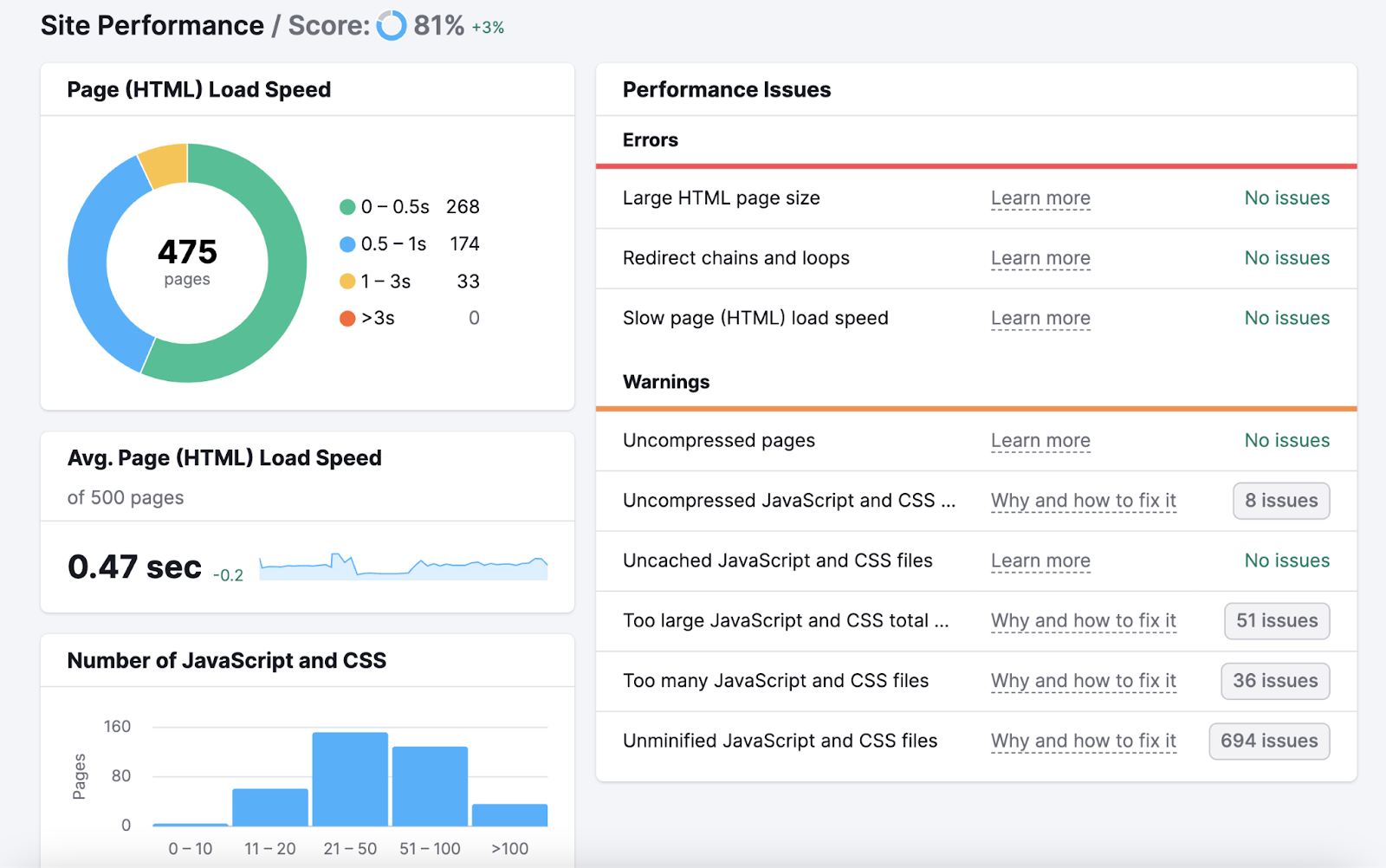
Uno de los errores más comunes que puedes ver es "Tamaño de página HTML grande".
Este error significa que el código HTML de tu página es más grande de lo recomendado. Esto puede deberse a código pesado, muchos medios incrustados (como imágenes y vídeos) o scripts de terceros (como complementos y widgets).
Puedes reducir el tamaño de tu HTML optimizándolo:
- Imágenes: Comprímelas u opta por formatos de imagen más aptos para la web, como WebP.
- Fuentes: Opta por utilizar fuentes del sistema como Arial, que ya están instaladas en la mayoría de los dispositivos de los usuarios. Esto acelera tu página porque evita tener que descargar nuevas fuentes.
- Código: Elimina los elementos de código innecesarios. Herramientas como HTML Minifier pueden ayudarte a hacerlo automáticamente.
- Plugins y complementos: Si utilizas un CMS como WordPress, revisa todos los extras que has instalado en tu sitio. Y retira todo lo que ya no necesites.
Otras lecturas: Qué es la velocidad de página & Cómo mejorarla.
Meta Descripciones duplicadas & Etiquetas de título
Una etiqueta de título especifica el título de una página web y puede aparecer como título azul en los resultados de búsqueda:
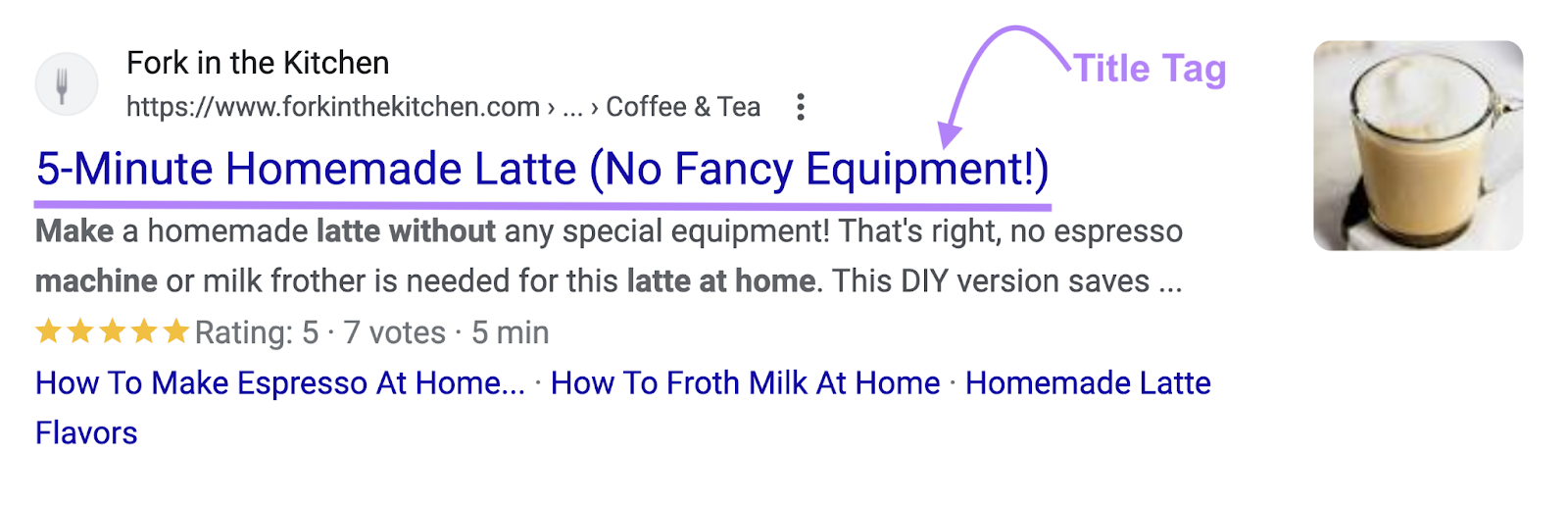
Las meta descripciones son breves resúmenes del contenido de una página web que pueden aparecer bajo el título de la página en los resultados de los motores de búsqueda.
Así:
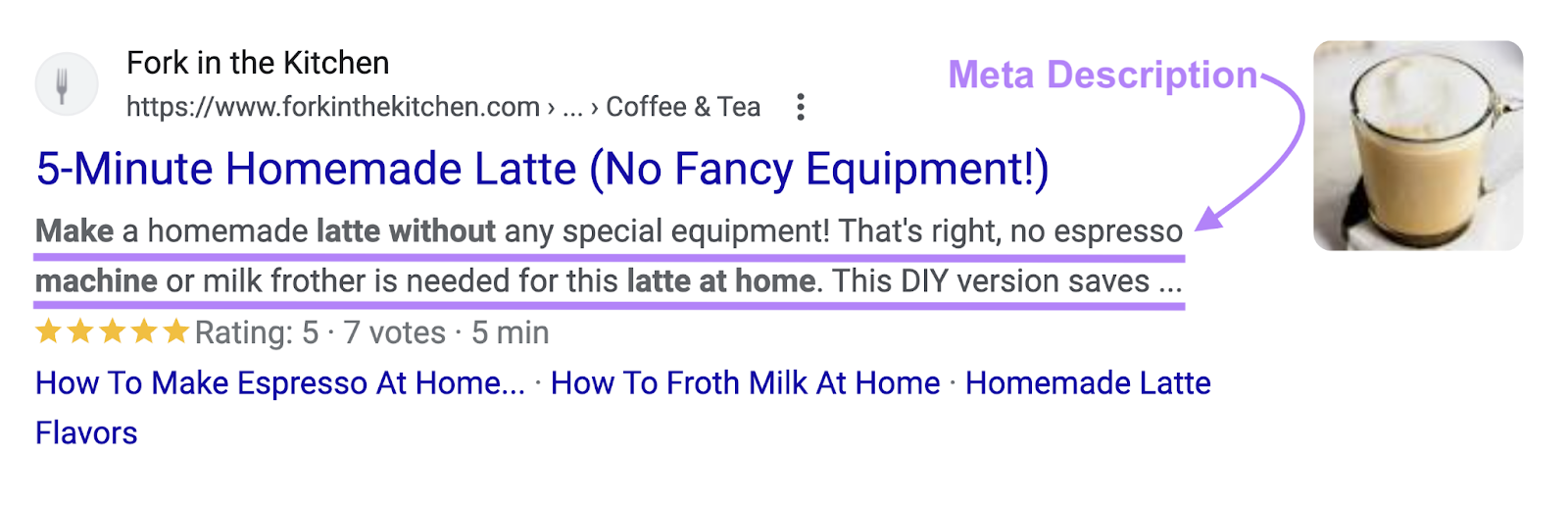
Tanto las meta descripciones duplicadas como las etiquetas de título duplicadas pueden plantear problemas a los motores de búsqueda y a los usuarios.
Para comprobar si tu sitio tiene estos problemas, ve al informe"Problemas" en Auditoría del Sitio y selecciona el filtro de categoría"Metaetiquetas".
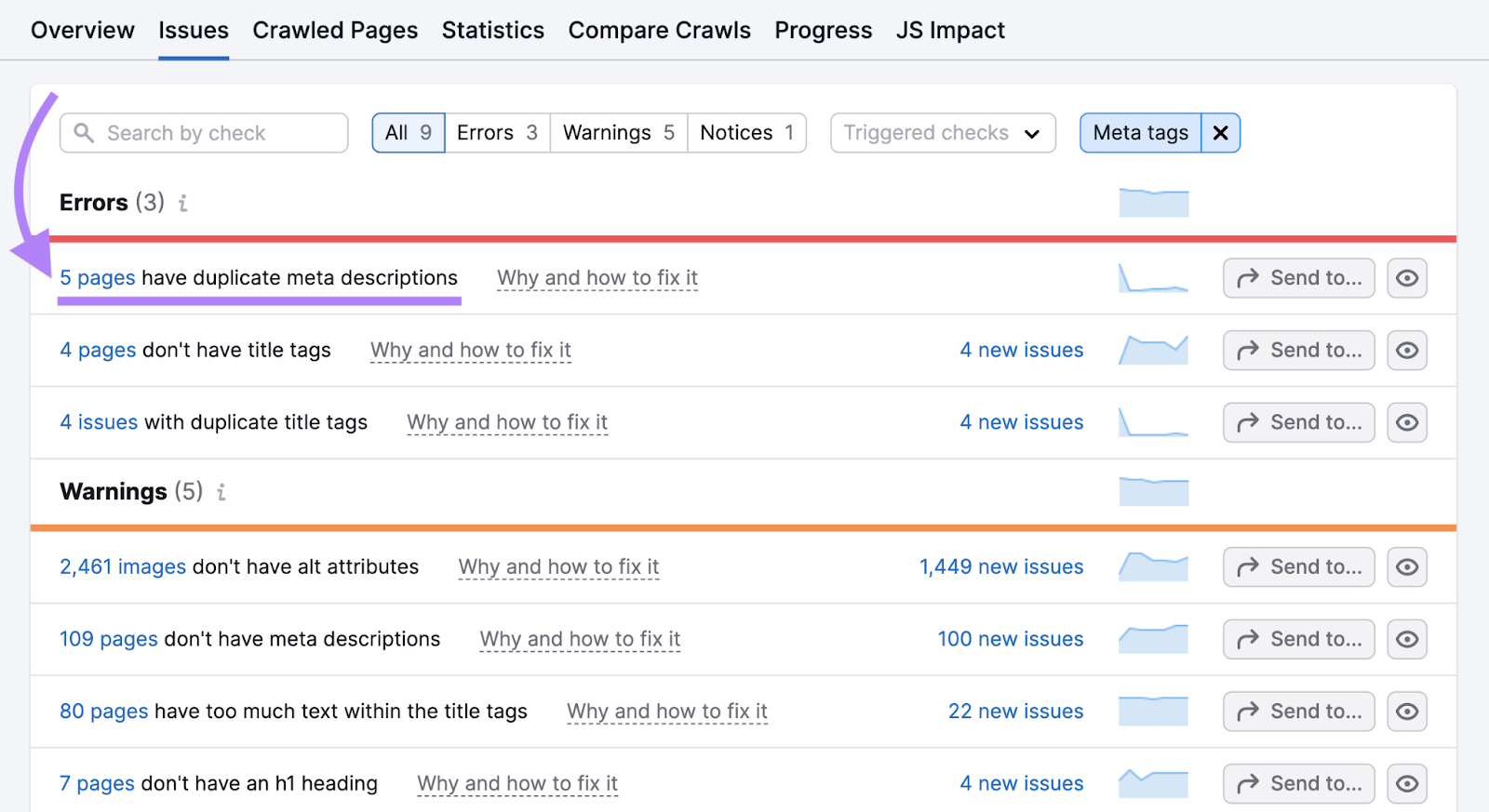
Si encuentras algún problema, considera la posibilidad de reescribir los duplicados para que sean exclusivos de cada página. Y relevante para el usuario.
Imágenes rotas
Las imágenes rotas son imágenes de un sitio web que no se cargan o no se muestran correctamente al usuario. Lo que puede ocurrir si la imagen ya no existe, su URL está mal escrita o porque la ruta del archivo no es válida.
Si hay una imagen rota en tu página, los usuarios pueden verla como un espacio en blanco o un icono de imagen rota como éste:
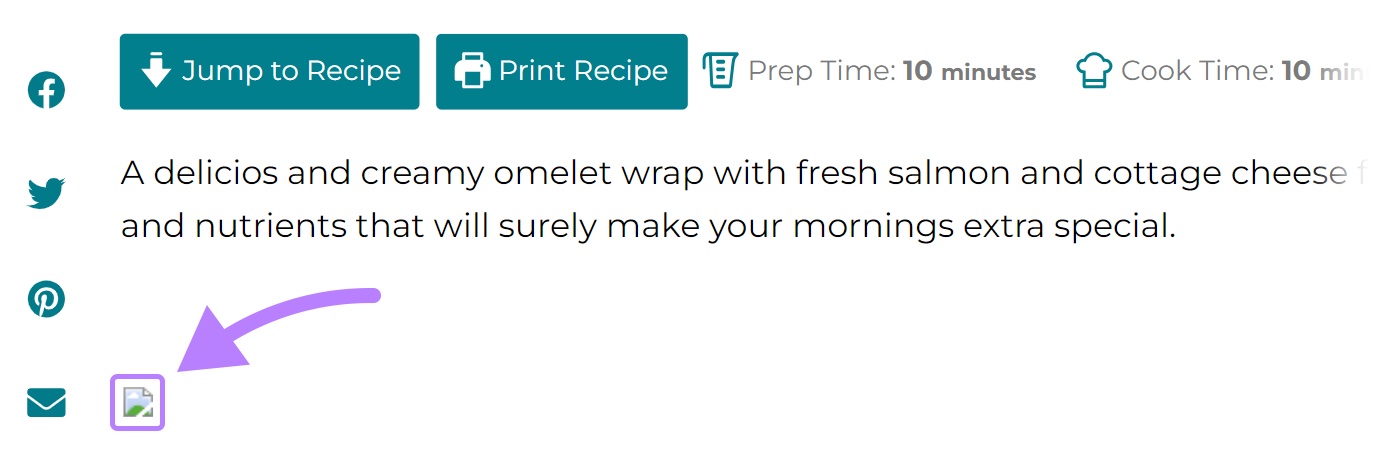
Las imágenes rotas perjudican la experiencia del usuario y hacen que el sitio parezca poco profesional. Y eso puede afectar indirectamente a tu clasificación.
Puedes encontrar este error yendo al informe"Problemas" en la Auditoría del Sitio. Y eligiendo el filtro de categoría"Rastreabilidad".
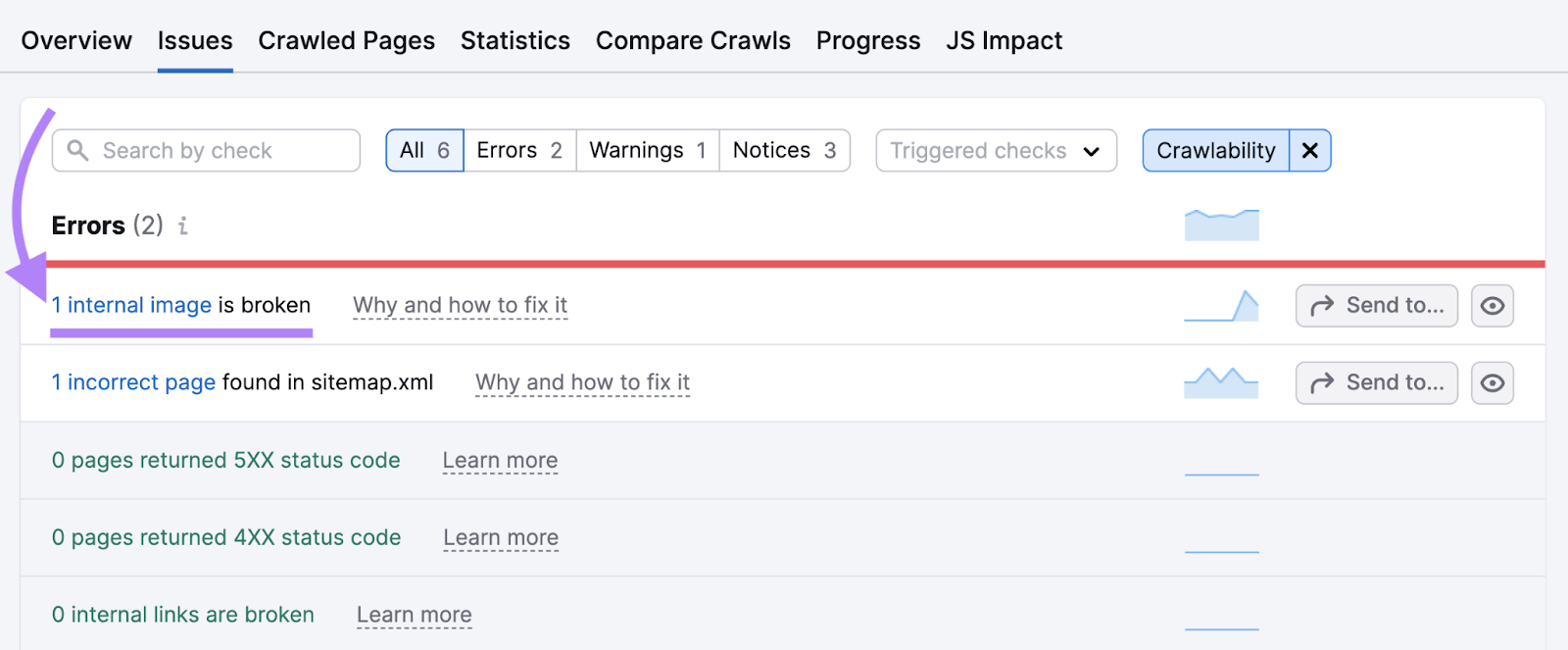
Para arreglar una imagen rota que se ha movido, actualiza la URL a la correcta.
Si se ha borrado o dañado una imagen, sustitúyela por una nueva. O si crees que tu página ya no necesita esa imagen, elimínala del código de tu página.
Supervisar la salud del sitio web para un crecimiento sostenible en Internet
Cuando tu sitio web está sano, es beneficioso tanto para los usuarios como para tu potencial de posicionamiento. Por tanto, conviene vigilarlo.
Pero la salud de un sitio web no es cosa de uno solo. Requiere un mantenimiento constante.
Utiliza la herramienta Auditoría del sitio de Semrush para controlar la salud de tu sitio web a lo largo del tiempo. Y adelántate a los problemas antes de que empiecen a afectar negativamente al rendimiento.
